好用的横道图软件有哪些
- 格式:docx
- 大小:737.67 KB
- 文档页数:6

如何在word中画出专业的施工进度横道图施工进度横道图又被称之为甘特图,是一种用于项目管理的图形。
很多人都只知道可以在excel中制作,其实,我们还可以在word中制作进度计划的甘特图。
这样不仅有利于分享,也能更直观的进行人员合理分配。
下面我们就一起来看看如何操作的吧。
免费获取横道图软件:/project/gantt/横道图有哪些特点:1、以图形或表格的形式显示活动;2、是一种通用的显示进度的方法,是企业管理者在工作中常用的一种图;3、构造时应包括实际日历天数以及持续时间,并且不要将周末和节假日算在进度之内;4、横道图具有简单、醒目和便于编制等特点;5、横道图可以直观地表达出任务计划的开始、结束时间,实际进展情况等等。
施工进度工具中用什么画横道图?亿图图示,拥有一套绘制横道图的智能工具。
除此之外,也支持绘制时间线、PERT图、质量功能部署、工作分解结构等项目管理图表。
亿图内置不同主题的横道图模板,软件智能化的操作方式,以及丰富的符号库让整个复杂的绘图过程变得更加的简单、便捷,除此之外还能通过亿图绘制项目流程图、思维导图、项目进度跟踪表等等。
横道图绘制步骤第一步:打开亿图软件,新建“项目管理”中选择“甘特图”模板,或者通过甘特图例子进行创建;第二步:从软件左侧的“符号库”中,选择所需要的甘特图形状,双击或者拖拽至绘图页面;PS:双击打开的甘特图若没有自动弹出“甘特图选项”的,可以在“甘特图”菜单栏中选择“设置数据”进行修改。
第三步:在“甘特图选项”中对甘特图的属性进行修改,点击“OK”后会生成一个简单的甘特图;第四步:选中“甘特图”后点击“甘特图”菜单栏;1、插入新任务:选中甘特图中的任意一行,再点击“插入新任务”即可新增一个主任务。
2、添加子任务:同理,可新增一个子任务。
3、删除:可用来删除其中的某一项任务4、缩进、凸出:是用来调整任务的类别,可将主任务调整为子任务,也可将子任务调整为主任务。
5、导入数据:可通过数据文件,快速创建甘特图,文件格式可以是 .txt .csv .xls .xlsx。

P3入门:编制进度计划工作日志 2008-04-01 14:11:56 阅读195 评论0 字号:大中小订阅想学P3很久,也下载安装,走马观花的看了一下,学习资料找到的大多数是英文的,进度慢啊.偶然看到某哥们在海外用,还写了点心得,盗用以便学习随着社会的不断发展,企业施工越来越现代化,企业管理不再单纯的使用人力,而是越来越多的使用电脑等先进工具,但是学习软件林林总总,许多人不会熟练运用,现就对P3软件进行简要说明,以帮助大家熟练运用P3软件,为工作带来更高的效率。
一、施工进度横道图的编制1、横道图的创建先打开P3软件,点击“新增”(也可打开文件选择),然后输入工程代码,一般工程代码为四位(备注可写可不写),再依次输入工程名称及公司名称,最后进行时间的设置:计划单位一般以day为单位,每周工作天数为7day(编制国际标时注意,有时为5day),然后定义开工日期及完工日期(完工日期可不定义,在进度编制过程中会以最长线路为关键线路),点击增加将进入横道图页面。
2、横道图界面的修改进入横道图页面后,屏幕上显示的为英文标识及黄底色,喜欢黄底色的可不用改动,不喜欢的可在格式中点击“屏幕颜色”对栏位标题及时间坐标底色或文字进行修改(要另存配色表!!!),接着对栏位英文标题进行修改:(1)可对要修改的标题进行双击,改入相应的中文名称,也可在打开格式,在格式中点击“栏位”,对要求修改的进行修改,删除的删除,国内常用的几个(按顺序)主要有:作业代码(或序号)、作业说明(或工程项目及名称)、单位(后面单独讲)、预算数量(改为工程量)、原定工期(一般改为工期)、最早开工(一般为开工日期)、最早完工(一般为完工日期);(2)在“栏位”中可对栏位字体的大小进行调整;(3)在“栏位”中可调整栏位“对齐”方式,如居中、右边等;(4)“宽度”可在页面拉动调整,也可在栏位中修改;(5)对开工日期、完工日期的样式修改可在格式的“日期”中进行选择,同时也可选择自己适用的“分隔符”;(6)如果序号或工程项目等想分两行来表示,可在断行地方键入“|”即可;(7)如果想新增加字体,可在格式“字体“里面进行添加;(8)为了能够修改序号,必须先关闭文件,然后在文件菜单中找出,选定文件右侧的“独占使用”,再打开文件即可进行修改。
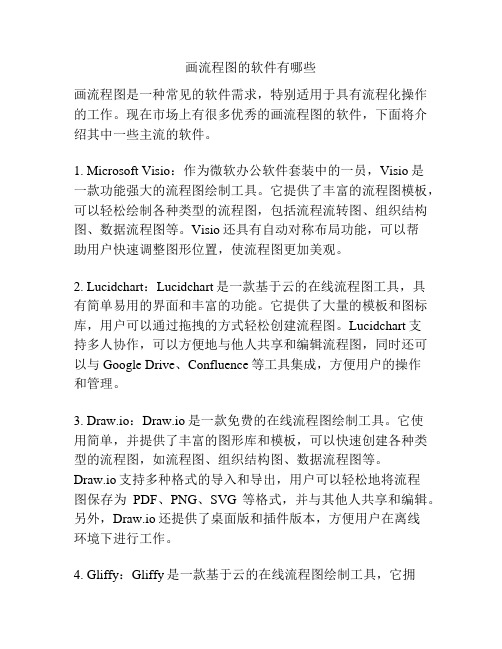
画流程图的软件有哪些画流程图是一种常见的软件需求,特别适用于具有流程化操作的工作。
现在市场上有很多优秀的画流程图的软件,下面将介绍其中一些主流的软件。
1. Microsoft Visio:作为微软办公软件套装中的一员,Visio是一款功能强大的流程图绘制工具。
它提供了丰富的流程图模板,可以轻松绘制各种类型的流程图,包括流程流转图、组织结构图、数据流程图等。
Visio还具有自动对称布局功能,可以帮助用户快速调整图形位置,使流程图更加美观。
2. Lucidchart:Lucidchart是一款基于云的在线流程图工具,具有简单易用的界面和丰富的功能。
它提供了大量的模板和图标库,用户可以通过拖拽的方式轻松创建流程图。
Lucidchart支持多人协作,可以方便地与他人共享和编辑流程图,同时还可以与Google Drive、Confluence等工具集成,方便用户的操作和管理。
3. Draw.io:Draw.io是一款免费的在线流程图绘制工具。
它使用简单,并提供了丰富的图形库和模板,可以快速创建各种类型的流程图,如流程图、组织结构图、数据流程图等。
Draw.io支持多种格式的导入和导出,用户可以轻松地将流程图保存为PDF、PNG、SVG等格式,并与其他人共享和编辑。
另外,Draw.io还提供了桌面版和插件版本,方便用户在离线环境下进行工作。
4. Gliffy:Gliffy是一款基于云的在线流程图绘制工具,它拥有直观的界面和简单易用的功能,适合于各种用户绘制流程图。
Gliffy提供了大量的图形库和模板,用户可以根据自己的需求选择合适的元素进行绘制。
同时,Gliffy还支持与JIRA和Confluence等工具的集成,方便用户进行项目管理和协作。
以上是一些主流的画流程图的软件,它们各自具有不同的特点和功能,用户可以根据自己的需求选择适合自己的工具。
无论是在绘制流程图的简单性、用户体验、社交协作能力还是数据安全性方面,这些软件都能够提供良好的支持,在日常办公和项目管理中发挥重要作用。

工作管理的七大工具在现代社会,工作管理是一个非常重要的概念。
它涉及到组织、安排和监控工作流程以实现目标的过程。
为了更好地管理工作,许多工具被开发出来。
下面将介绍七大工作管理工具,它们可以让你的工作更加高效、有条理,并且可以帮助你更好地管理时间和资源。
1. 甘特图甘特图是一种以时间为基准的工作管理工具。
它可以通过图表化的方式展示工作任务、里程碑和工作进度。
通过甘特图,你可以清楚地了解项目的时间安排,优化资源分配,并且可以及时识别和解决可能出现的问题。
2. 横道图横道图(也被称为网络图)是一种以任务为基础的工作管理工具。
它通过展示任务之间的依赖关系和逻辑关系来帮助你规划和管理工作流程。
通过横道图,你可以更好地了解任务的顺序和时间要求,以便更好地分配人力资源和控制整个项目的进度。
3. 逃生舱图逃生舱图是一种用来处理突发事件的工作管理工具。
它将任务按照优先级和紧急性进行分类,以便高效地处理紧急情况并即时响应。
逃生舱图可以帮助你优化资源分配,规划工作进程,并确保你的工作不会受到突发事件的干扰。
4. PDCA循环PDCA循环是一种用于问题解决和持续改进的工作管理工具。
它由四个步骤组成:计划(Plan),实施(Do),检查(Check)和行动(Act)。
通过PDCA循环,你可以明确目标,制定计划,实施工作,检查结果,并根据检查结果采取行动来持续改进工作质量和效率。
5. 优先级矩阵优先级矩阵是一种帮助你优先处理任务的工作管理工具。
它通过将任务的重要性和紧急性进行组合,将任务划分为四个象限:紧急且重要、紧急但不重要、重要但不紧急、不紧急不重要。
通过优先级矩阵,你可以更好地规划和管理工作,确保最重要和最紧急的任务得到优先处理。
6. 进度表进度表是一种用来记录工作进展的工作管理工具。
它可以帮助你跟踪任务的完成情况,了解项目的进度,并及时调整计划和资源分配。
进度表可以为你提供实时的工作数据,以便你可以做出及时决策并提高工作效率。

10个实用的线框图工具制作线框图的工具在网页设计和软件开发种扮演着很重要的角色,因为线框图帮助开发者和客户读懂在建设过程中的页面。
好的用户体验,简洁的导航的,扫除干扰信息和合理传递内容,这些都在网站设计中很重要。
制作线框图工具还在网站制作的最后阶段,帮你减少设计上不必要的麻烦。
笔和纸是起草线框图和描绘初期设计构思的好工具。
但是随着开发往后推进,你也需要更高级的软件工具来升级线框图。
这个软件需要支持版本迭代和编辑,保证设计在开发阶段能被评估,这里列出了十个比较流行的线框图制作工具及其价格。
PowerMockup Powerpoint的线框图插件如果你想把微软的PPT文件直接变成线框图工具,这个插件或许正是能帮得上忙的。
它在Powerpoint里增加一个新的控制面板,让你随心所欲地选择一些列常用的线框图模块,只需拖动到一个幻灯片页面而已。
PowerMockup 兼容所有的Microsoft office工具,当然包括Office2013。
单用户购买是60刀。
Moqups在线的模型和线框图制作工具如果你想做矢量版的线框图,这个在线的Html5软件就能帮到你。
这是一个罗马尼亚的软件工程师开发的,为了面向全球的开发者们提供免费的工具。
你甚至都不需要注册,最近,开发小组发起了一个高级版本的Moqups,功需求量大的用户选择,而且有无限调整,页面子母列序,开发团队在线协作等其他非常有用的的功能。
在线的线框图工具(免费)是一个简约的工具,它没有繁琐的东西,你只要在页面上移动鼠标来画你想要的就行了。
它会帮你生成一个URL来分享给他人,而且是免费的哦,不过高级版是要付费的。
Axure RP应用面广的线框图工具Axure是最全面和广泛的工具之一,价格至少要290刀。
它用途极广,如复杂模型开发,规范文件和线框图制作。
它还有其他高级功能,比如和客户共享模型,它还有组织讨论和反馈,和组员合作的功能。
Balsamiq mockups 基于Flash的快速制作线框图工具这是个快速风靡的工具,在2008年由一个软件工程师开发的,然后被全球的程序开发者使用后就开始逐渐流行起来,Balsamiq Mockups也能做设计,看上去就像纸上画的一样,而不是正式的机械化设计。

Excel⽢特图制作居然这么简单?5分钟零基础学会导读:当我们有⼀个活动或者计划需要按照进度执⾏的时候,当我们需要掌控⼀个团队项⽬进度的时候,我们往往需要⼀个好⽤的项⽬管理⼯具,对于市⾯上天花乱坠的项⽬管理⼯具,学习成本⾮常⾼,其实Excel⾥有⼀种图表就可以完全实现我们的功能——⽢特图。
⽂/芒种学院@指北针(ID:mongjoy)Hi,⼤家早上好,这⾥是芒种学院。
在⽇常⼯作中,难免碰上需要制作⼯作规划,⽆论是提交给上级或者是给⾃⼰⼀个交代,你是不是有时候会感到很多⼯作事情根本忙不完,这个时候你就需要好好整理下⾃⼰的⼯作规划了。
Excel中的⽢特图是⼀种⾮常容易上⼿,可以帮助我们做好项⽬管理的⼀个⼯具,今天我们就来看下如何制作⽢特图,说到⽢特图⼤部分的⼩伙伴应该都挺熟悉,哪怕没有做过,也应该听说过。
下⾯这种就是⽢特图:⽢特图活动规划可能有细⼼的同学发现,⽢特图的特征跟条形图⾮常相似,其实⽢特图也被⼤家称为「横道图」「条形图」。
⽢特图会以矩形条块来表⽰时间刻度展⽰活动的开始时间和持续时间,并且各项活动之间很清晰形成对⽐,例如上⽅「活动4」持续时间最长,10项活动之间均没有间隔。
接下来我们来看下这种「⽢特图」是如何制作的。
01数据源的准备⽢特图的数据源也⾮常简单,在上⾯我们提到过「活动」的「起始时间」和「持续时间」,其实这3个字段就是⽢特图数据源所需要的数据。
除了这3个数据之外,对字段还有格式要求,「起始时间」必须存储成「Excel规范时间」,⽽「持续时间」必须为「数字格式」,如下:⽢特图标准数据源整理好数据源之后,我们就可以进⾏下⼀步了。
02图表的插⼊与处理接着我们选中数据,选择「插⼊」选项卡,选择「图表」,由于Excel中默认是没有提供「⽢特图」快捷创建⽅式的,所以在这⾥我们要选择「条形图」中的「堆积条形图」。
插⼊图表插⼊图表之后,我们发现,纵坐标轴的排序到倒叙的,这不符合我们项⽬的⼀个时间流程,我们来修改下这⾥的顺序。
免费的工作计划甘特图软件有哪些导语:甘特图是一个二维平面图,因其具有简单直观、容易制作、便于理解的特点而常用于项目管理。
传统的甘特图一般只适用于比较简单的小型项目,对于企业而言通常都会使用专业的甘特图软件来进行项目管理,比如Edraw Project软件,你甚至不需要特别的编制,只需要将任务名称、工期、开始和完成时间、资源名称等填写清楚,软件便会自动生成甘特图。
免费获取甘特图软件:/project/gantt/横道图有哪些特点:1、以图形或表格的形式显示活动;2、是一种通用的显示进度的方法,是企业管理者在工作中常用的一种图;3、构造时应包括实际日历天数以及持续时间,并且不要将周末和节假日算在进度之内;4、横道图具有简单、醒目和便于编制等特点;5、横道图可以直观地表达出任务计划的开始、结束时间,实际进展情况等等。
对项目管理者来说,横道图的作用十分重要。
那么,使用亿图软件如何绘制施工进度计划横道图呢?第一步:打开亿图软件,新建“项目管理”中选择“甘特图”模板,或者通过甘特图例子进行创建;第二步:从软件左侧的“符号库”中,选择所需要的甘特图形状,双击或者拖拽至绘图页面;PS:双击打开的甘特图若没有自动弹出“甘特图选项”的,可以在“甘特图”菜单栏中选择“设置数据”进行修改。
第三步:在“甘特图选项”中对甘特图的属性进行修改,点击“OK”后会生成一个简单的甘特图;第四步:选中“甘特图”后点击“甘特图”菜单栏;1、插入新任务:选中甘特图中的任意一行,再点击“插入新任务”即可新增一个主任务。
2、添加子任务:同理,可新增一个子任务。
3、删除:可用来删除其中的某一项任务4、缩进、凸出:是用来调整任务的类别,可将主任务调整为子任务,也可将子任务调整为主任务。
5、导入数据:可通过数据文件,快速创建甘特图,文件格式可以是 .txt .csv .xls .xlsx。
6、导出数据:甘特图绘制完成后可快速导出为Excel、TXT、CSV格式。
适用于windows的7种最佳免费流程图软件xx年xx月xx日contents •引言•7种最佳免费流程图软件简介•软件功能对比•软件优缺点分析•结论目录01引言•流程图是一种以图形方式表示业务流程的方法。
它可以帮助我们清晰地理解业务流程的各个环节、各环节之间的关系以及流程的整体结构。
通过流程图,我们可以将复杂、抽象的文字描述转化为直观、易懂的图形表达,从而更好地进行业务分析、优化和管理。
什么是流程图•在Windows系统中,流程图软件扮演着重要的角色。
Windows系统作为一款普及率较高的操作系统,拥有广泛的用户群体。
因此,对于在Windows系统上运行的各种软件,尤其是流程图软件,用户对它们的需求也日益增长。
流程图软件不仅可以将业务流程更加直观地展现出来,还可以帮助用户更好地理解和改进业务流程。
通过流程图软件的图形化展示,我们可以更好地梳理业务流程、发现问题并进行优化,提高企业的运营效率和业务水平。
流程图在windows系统中的重要性本次评选主要从以下几个方面进行考量软件易用性:指软件的安装、使用和卸载是否方便,是否提供了详细的使用教程和用户手册,以及是否有良好的客户支持服务等。
功能丰富度:指软件所提供的功能是否全面、是否能够满足多种业务流程的需求,以及是否支持自定义等功能。
界面友好性:指软件的界面是否美观、简洁、易操作,以及是否提供了多种主题和样式可供选择等。
兼容性:指软件是否与Windows系统以及其他常用的软件和硬件设备兼容,是否存在冲突和问题等。
安全性:指软件是否存在漏洞和安全隐患,是否采用了加密等安全措施来保护用户数据和隐私等。
软件评选标准和方法027种最佳免费流程图软件简介•Visio是一款由微软公司开发的流程图绘制工具,支持Windows操作系统。
它提供了丰富的模板和图形库,可帮助用户快速创建各种类型的流程图,包括组织结构图、UML图、网络图、数据库模型图等。
Visio的优点是操作简单、支持团队协作,但相对于其他流程图软件,功能略显单一。
适用于Windows的7种最佳免费流程图软件流程图不仅适用于工程师,程序员和管理人员。
每个人都可以从学习如何制作流程图中受益,最重要的是作为简化工作和生活的方式,甚至是摆脱坏习惯的方法。
唯一的问题是,什么是最好的流程图软件?存在大量顶尖的流程图应用程序,但它们可能很昂贵。
Microsoft Visio是最受欢迎的选项,300美元(独立)或每月13美元(在Office 365订阅之上)。
ConceptDraw Pro售价200美元。
Edraw Max是180美元。
MyDraw是70美元。
是否真的有必要在流程图程序上花费那么多钱?没有!有很多优秀的免费流程图软件,特别是对于非商业用户。
如果您不想使用Microsoft Word创建令人惊叹的流程图(请查看这些Microsoft Office流程图模板),请使用下面的免费流程图工具之一。
注意:此列表中有意排除了基于Web的流程图应用程序。
直径Dia是一款免费且功能齐全的流程图应用程序。
它也是GPLv2许可下的完全开源的,如果你相信开源哲学,这是很好的。
它功能强大,可扩展且易于使用。
如果您正在寻找Microsoft Visio的最佳免费替代品,那么Dia就像您将获得的那样接近。
主要特点和亮点:简单直观的界面。
数十种标准形状,包括UML,电路和数据库。
使用XML和SVG添加自定义形状。
使用标准或自定义颜色着色形状和文本。
下载: Dia(免费)2. yEd图形编辑器yEd Graph Editor是一个出色的,最新的流程图,图表,树,网络图等工具。
您可以将应用程序下载为JAR文件(系统上需要Java)或EXE(包括Java安装程序)。
它功能强大且功能多样,但权衡是一个丑陋的,基于Swing的界面。
主要特点和亮点:专业质量图表的努力很少。
自动安排从凌乱到清洁的流程图元素。
连接的有机和正交边缘路由。
多种导出选项,包括PNG,JPG,SVG和PDF。
下载: yEd图形编辑器(免费)3. ThinkComposerThinkComposer是专业人士的工具。
好用的横道图软件有哪些?
导语:
随着科学水平的不断提升,各种管理软件都在帮助企业实现自动化办公,通过科技的力量让重复、繁琐、呆板的工作由机器代劳。
那么,在各种软件层出不穷的互联网时代,有哪些好用的横道图软件呢,我们来看下本文的介绍。
免费获取横道图软件:/project/gantt/
好用的横道图软件有哪些?
亿图图示,拥有一套绘制横道图的智能工具。
除此之外,也支持绘制时间线、PERT图、质量功能部署、工作分解结构等项目管理图表。
亿图内置不同主题的横道图模板,软件智能化的操作方式,以及丰富的符号库让整个复杂的绘图过程变得更加的简单、便捷,除此之外还能通过亿图绘制项目流程图、思维导图、项目进度跟踪表等等。
如何用亿图图示绘制项目管理横道图?
新建横道图:
新建“项目管理”,选择“横道图”模板或者例子。
然后从软件左侧的“横道图”符号库中拖拽一个横道图形状开始绘图。
拖拽“横道图”至绘图页面后,会自动跳出“横道图选项”窗口,可以在这里设置一些基本数据,比如:日期格式、工作日期、日期单位等等,设置好之后点击“OK”即可开始设置任务。
温馨提示:“横道图选项”——“日期单位”中的“开始/结束日期”,是用来控制横道图右侧时间条显示的开始和结束时间,并非是“Start/Finish”的时间。
新增任务:
1、点击横道图,将鼠标移至任务所在的一行,右键新增任务或者子任务。
2、点击横道图,在“横道图”菜单栏,选择插入新任务或者添加子任务。
温馨提示:新增任务会加在现有任务上方,新增子任务会加在现有子任务下方。
调整横道图列宽:
鼠标移动至两列之间的连接线处,如下图所示,拖动该线条来调整列宽。
调整任务类型:
鼠标右键,选择“凸排/缩进”,或者在“横道图”菜单栏中选择“凸排/缩进”。
此操作可以在相同的任务优先级向上或向下移动任务,也可以把它带到之前任务的下一级。
改变任务的时间轴:
双击文本框输入任务的开始时间和结束时间,进展条可以自动根据新的时间更新。
同样也可以拖拽进度条的黄色控制点改变初始时间、结束时间、和持续时间。
温馨提示:主任务的时间受其下面子任务时间影响,子任务时间修改后,主任务时间会自动进行调整的。
设置任务完成百分比:
选择一个任务,拖拽进度条两端的控制点改变进度条的长度,然后开始时间、结束时间和持续时间等都会相应地自动改变。
输入任务的完成百分比,然后绿色部分的进度条就会自动更新。
横道图中不同的任务类型横道图中三种不同的任务类型:正常、总结和里程碑。
通常任务都有一个完成百分比,可以通过上述描述设置百分比。
如果一个任务有子任务,这个任务就会变成总结。
一起拖拽两个黄色控制点,一个里程碑任务就是钻石形状的。
分享横道图
横道图绘制完成以后,可以直接保存为工程文件,方便以后编辑。
也可以打印或导出成office、HTML、PDF、SVG、透明的PNG格式等等。
甚至还可以直接通过绘制好的横道图快速生成思维导图和时间线。
获取更多横道图软件使用技巧:/software/project/。